VisualStudio2022到unix系统进行一个项目开发
我想通过VisualStudio2022连接到unix系统进行一个项目开发
按照网上的教程https://blog.csdn.net/HW140701/article/details/123479767%E4%B8%80%E6%AD%A5%E6%AD%A5%E6%93%8D%E4%BD%9C%E4%B8%8B%E6%9D%A5
已经把VisualStudio2022和Ubuntu连接起来了。
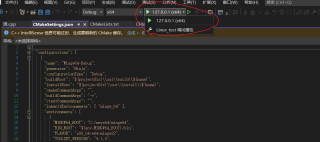
我的项目Linux_test也可以在Ubuntu系统里找到。
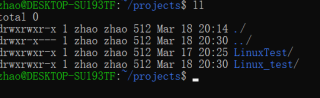
但是执行源cpp文件时出现了这种问题,这要怎么解决?
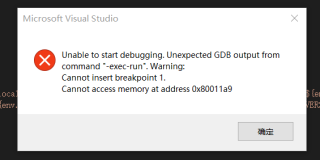
。
ps:网上查了之后都说要安装mingw,安装好后。我重新建了个项目。
按照网上的说法要配置cmake。我又按照教程https://blog.csdn.net/witton/article/details/126211289
配置。发现没有自动生成CMakelists文件,于是我查了资料后发现要自己创建一个CMakelists.txt文件。
创建之后继续按照教程配置。配置好了CMakeSettings.json。如图
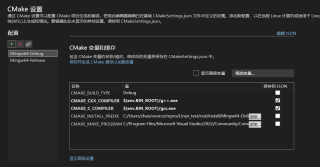
这一步走完之后,要右键点击CMakelists.txt,添加调试配置。可是我找不到“添加调试配置”这个选项
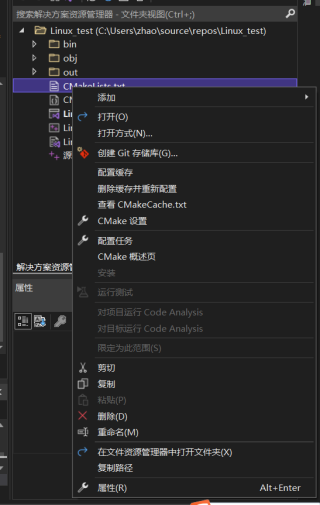
求各位能详细解答一下!感谢
该回答引用GPTᴼᴾᴱᴺᴬᴵ
首先,关于错误提示 Cannot find entry point of function 'main' in file,这个错误通常是因为在编译源代码时没有设置正确的入口函数。在 C++ 中,程序的入口函数一般是 main,你需要确保你的程序中包含了正确的 main 函数,且函数名和参数列表都正确无误。
其次,关于 VS Code 中添加调试配置的问题,你可以尝试以下步骤:
确认你已经安装了 C++ 扩展和 CMake 工具链扩展,如果没有请先安装它们。
打开你的项目文件夹,并在 VS Code 中打开终端(Terminal)。
在终端中运行 cmake -S . -B build 命令,这个命令将会在你的项目文件夹中创建一个名为 build 的子文件夹,并在其中生成 CMake 构建系统所需的文件。
在终端中运行 cd build && cmake --build . 命令,这个命令将会在 build 文件夹中编译你的项目。
在 VS Code 中打开 build 文件夹,并打开你的 CMakeLists.txt 文件。
在编辑器中右键单击 CMakeLists.txt 文件,选择“添加调试配置”,然后选择“C++ (GDB/LLDB)”选项。
打开生成的 launch.json 文件,确认其中的 program 属性指向了你的可执行文件路径,通常在 build 文件夹的根目录下。
点击“调试”选项卡,然后选择“启动调试”按钮,这个按钮将会启动调试器并开始执行你的程序。
希望这些步骤能够帮助你解决问题。如果还有其他问题,请随时提问。
参考GPT和自己的思路,无法启动调试可能是由于多种因素引起的,以下是一些可能的原因和解决方法:
1.配置错误:请确保在.vscode/launch.json文件中正确地配置了调试器。如果您不确定配置是否正确,可以查看文档或尝试使用模板来创建launch.json文件。
2.编译错误:请确保在Linux系统中正确编译了源代码文件,并生成了可执行文件。您可以使用gcc或g++等编译器来编译C++源代码文件。
3.路径错误:请确保在launch.json文件中正确配置了可执行文件的路径。如果您不确定路径是否正确,请尝试使用绝对路径。
4.依赖错误:请确保在Linux系统中安装了项目所需的所有依赖项,并且这些依赖项可以在系统路径中找到。如果您不确定依赖项是否正确安装,请尝试手动执行可执行文件,以查看是否存在依赖项错误。
5.端口错误:如果您在远程连接到Linux系统,请确保在.vscode/launch.json文件中正确配置了端口号。如果您不确定端口号是否正确,请尝试使用其他端口号。
如果以上解决方法均无法解决问题,请尝试重新安装VS Code和调试器,并确保您的Linux系统和VS Code都是最新版本。如果问题仍然存在,请尝试在其他计算机上进行测试,以确定问题是否与您的计算机有关。
右键hlsl文件,“属性->配置属性->常规->项类型”,将“HLSL编译器”改为“不参与生成”,就可以正常运行了
参考GPT和自己的思路:首先,关于你遇到的报错:Unable to start debugging. Unexpected GDB output fromcommand "-exec-run”.Warning:Cannot insert breakpoint 1.Cannot access memory at address 0x80011a9。这个错误提示通常是由于 GDB(GNU Debugger)无法访问某个地址,可能是由于代码中有一些错误,导致无法正确编译和链接,也可能是由于 GDB 本身的问题。
关于配置 CMakeLists.txt 文件,如果你按照教程配置后无法自动生成,可以手动创建一个 CMakeLists.txt 文件,并根据你的项目需要进行配置。CMakeLists.txt 文件是用来配置你的项目的构建过程,它可以指定编译器、链接库、包含路径等等。
关于添加调试配置的问题,你可以尝试按照以下步骤操作:
1 打开 VSCode 并打开你的项目。
2 点击左侧的调试按钮,然后选择“添加配置”。
3 在弹出的对话框中选择“C++(GDB/LLDB)”调试器。
4 在弹出的 launch.json 文件中进行必要的配置,例如指定要调试的程序名称、工作目录等等。
5 保存并关闭 launch.json 文件。
6 右键点击 CMakeLists.txt 文件,选择“添加调试配置”。
如果你无法找到“添加调试配置”这个选项,可以尝试检查你的 VSCode 版本是否支持该功能,或者手动在 launch.json 文件中添加相应的配置。
希望这些提示对你有所帮助!
- 你的图片里明明是
VisualStudio,根本不是Vscode - VSCode连接到Ubuntu后,你直接在Ubuntu里使用GCC和Cmake就行了,根本不需要在windows下安装mingw和cmake这些无用的操作
以下答案由GPT-3.5大模型与博主波罗歌共同编写:
首先,您需要在 VS Code 中安装 C/C++ 扩展,以便在 VS Code 中使用 CMake 工具链。您还需要在你的 Ubuntu 系统上安装 CMake 工具包。
安装好之后,您需要打开您的项目文件夹,在文件夹中创建 CMakelists.txt 文件,并在其中编写您的 CMake 配置。
下面是一个简单的 CMakelists.txt 的示例:
cmake_minimum_required(VERSION 3.10)
project(Linux_test)
add_executable(Linux_test main.cpp)
这里的 main.cpp 是您的源文件,您可以根据您的项目需求进行相应的更改。
接下来,您需要配置 CMakeSettings.json 文件来告诉 VS Code 如何在 Ubuntu 中生成和调试代码。
下面是一个简单的 CMakeSettings.json 的示例:
{
"configurations": [
{
"name": "Linux-Debug",
"generator": "Unix Makefiles",
"configurationType": "Debug",
"buildRoot": "${projectDir}/build/linux",
"cmakeCommandArgs": "",
"buildCommandArgs": "-j 8",
"ctestCommandArgs": "",
"variables": [],
"cmakeExecutable": "/usr/bin/cmake",
"postBuildStep": {
"description": "Copy output binary",
"command": "cp -f ${buildDir}/Linux_test ${workspaceFolder}/bin"
}
}
]
}
这里需要注意的是,您需要将 "cmakeExecutable": "/usr/bin/cmake" 更改为您的 CMake 安装路径。
然后,您需要使用 VS Code 生成 CMake 项目并在 Ubuntu 中调试它。这是如何进行的:
在 VS Code 中,使用 Ctrl+Shift+P 快捷键打开命令面板,然后输入 “CMake: Configure” 命令。选择您在 CMakeSettings.json 文件中配置的生成器。
当完成配置后,使用 Ctrl+Shift+P 快捷键打开命令面板,然后输入 “CMake: Build” 命令。选择您在 CMakeSettings.json 文件中配置的配置。
成功构建后,您可以使用 Ctrl+Shift+P 快捷键打开命令面板,然后输入 “CMake: Debug” 命令。选择您在 CMakeSettings.json 文件中配置的调试配置。
调试器将启动,并自动连接到您的 Ubuntu 主机。您现在可以在 VS Code 中设置断点和执行调试操作了。
上述步骤详细说明了如何使用 VS Code 连接到 Ubuntu 并使用 CMake 构建和调试项目,如果您还有问题或需要其他帮助,请随时询问。
如果我的回答解决了您的问题,请采纳!
- 您可以看一下 nan老师的VisualStudio2022构建调试C++项目课程中的 理解解决方案和项目并创建多个项目小节
如果你已经解决了该问题, 非常希望你能够分享一下解决方案, 写成博客, 将相关链接放在评论区, 以帮助更多的人 ^-^
错误的原因是你的调试器的配置不正确。